Come modificare i browser predefiniti in Google Chrome
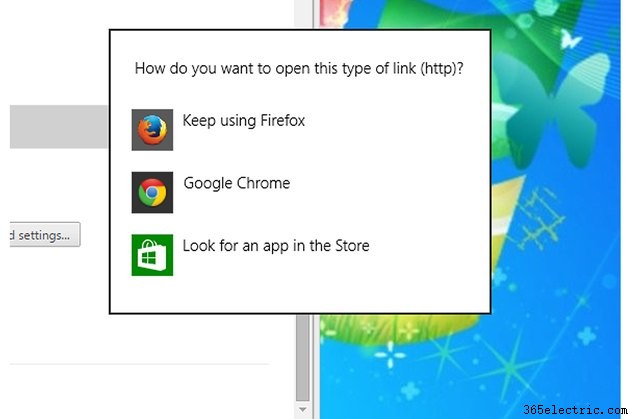
Il browser Web predefinito in Windows 8.1 è Internet Explorer 11. In Windows 7, il browser predefinito è IE 10 o 11. Durante il processo di configurazione, Google Chrome 41 ti ha chiesto di impostarlo come browser Web predefinito. Se hai rifiutato, ma in seguito cambi idea, imposta Chrome come browser predefinito dall'interno del programma o modificando i programmi predefiniti utilizzati da Windows per aprire i file. Puoi modificare il browser Web predefinito in qualsiasi momento.
Da Chrome
Passaggio 1
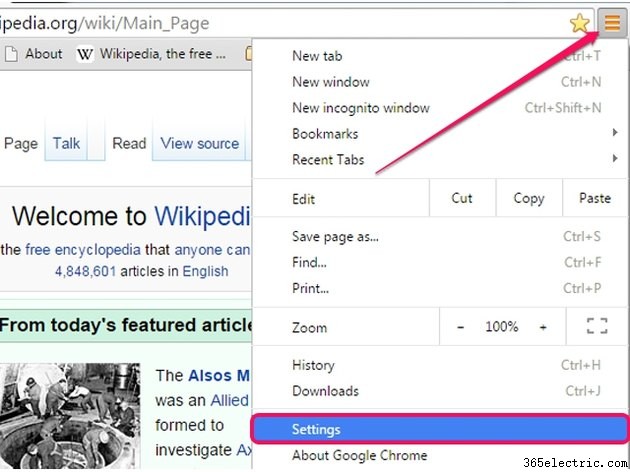
Avvia Google Chrome in Windows 7 o 8.1, fai clic sul Menu Chrome icona e seleziona Impostazioni per aprire la pagina delle impostazioni di Chrome.
Passaggio 2
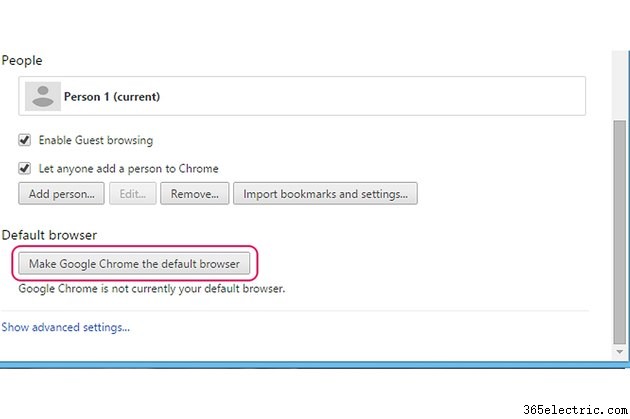
Scorri fino in fondo alla pagina Impostazioni, quindi fai clic su Imposta Google Chrome come browser predefinito pulsante nella sezione Browser predefinito.
Passaggio 3
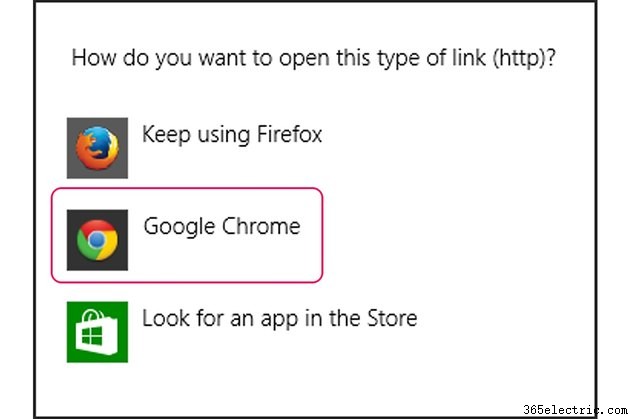
Fai clic su Google Chrome in Come vuoi aprire questo tipo di link finestra di dialogo per rendere Chrome il browser Web predefinito in Windows 8.1. Windows 7 non visualizza una finestra di dialogo di conferma; il browser Web predefinito viene modificato immediatamente.
Passaggio 4
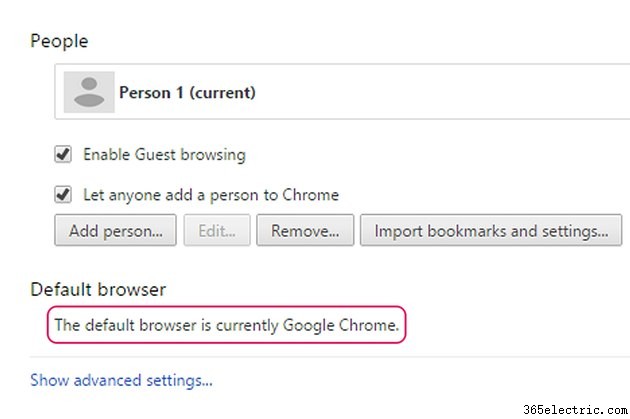
Assicurati che Chrome sia il browser Web predefinito guardando la sezione Browser predefinito della pagina Impostazioni di Chrome. Windows utilizza Chrome per impostazione predefinita se vedi "Il browser predefinito è attualmente Google Chrome" messaggio.
Da Microsoft Windows
Passaggio 1
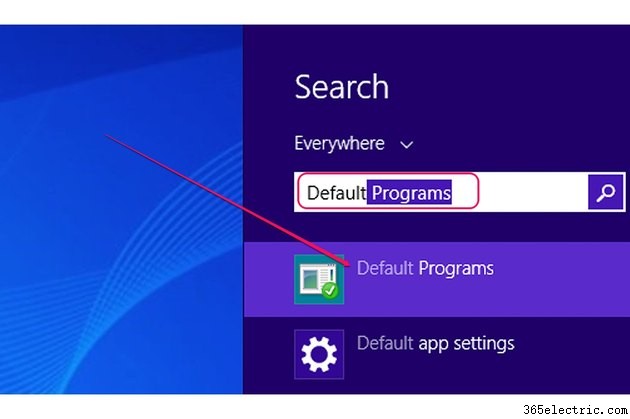
Premi Windows-S per visualizzare l'accesso alla ricerca in Windows 8.1, digita Predefinito nel campo di ricerca e quindi fare clic su Programmi predefiniti nell'elenco dei risultati per aprire la sezione Programmi predefiniti del Pannello di controllo.
In Windows 7, espandi Start menu, digita Predefinito quindi seleziona Programmi predefiniti dall'elenco dei risultati.
Passaggio 2
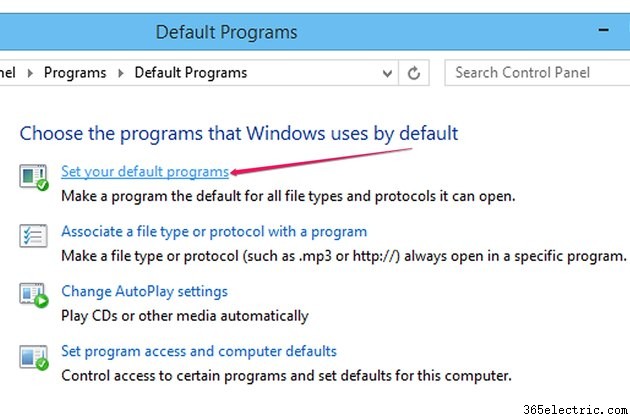
Fai clic su Imposta i tuoi programmi predefiniti collegamento per aprire la sezione Imposta programmi predefiniti del Pannello di controllo. Tutti i programmi vengono visualizzati nell'elenco Programmi.
Passaggio 3
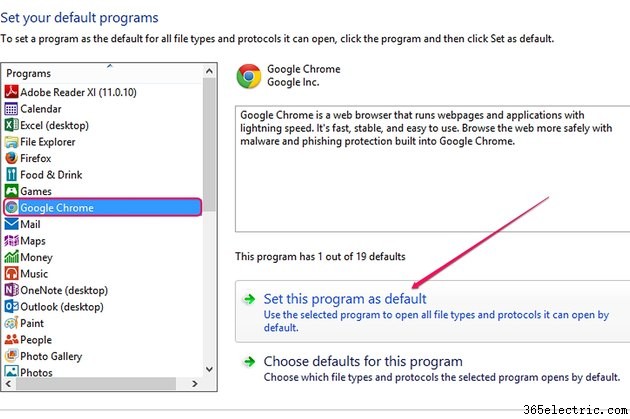
Seleziona Google Chrome programma dall'elenco Programmi e quindi fare clic su Imposta questo programma come predefinito pulsante per impostare Chrome come browser Web predefinito in Windows 8.1 o 7.
Passaggio 4
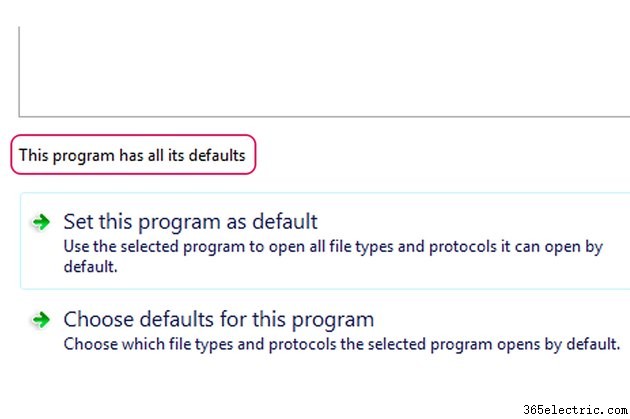
Assicurati che Google Chrome sia il browser Web predefinito osservando l'area sopra Imposta questo programma come predefinito pulsante. Il "Questo programma ha tutte le sue impostazioni predefinite" messaggio indica che Windows utilizza Chrome come browser predefinito.
Suggerimento
Per configurare Windows per l'apertura di file specifici, come file HTM o HTML, utilizzando Google Chrome, fai clic con il pulsante destro del mouse sul file, seleziona "Apri con" e fai clic su "Scegli programma predefinito". Seleziona "Google Chrome" dall'elenco dei programmi disponibili.
Puoi impostare qualsiasi altro browser Web -- Firefox, Internet Explorer o Safari -- come browser predefinito utilizzando le stesse procedure.
